האם אתה בעל עסק המעוניין לבצע אוטומציה או לספק שירותים מבלי להוציא טונות של כסף? אולי אתה מחפש צ'אט בוט. מתמיכת לקוחות באתרים ועד לשיחות עם Google Assistant, הצ'אטבוטים עשו כברת דרך.
אמנם אתה יכול לבנות צ'אט בוט מאפס, אך נדרש מאמץ עצום לבנות, לאמן ולפרוס אותם. זה המקום שבו Google Dialogflow בא להציל.
איפור של סרטון היום
מה זה Google Dialogflow?
Google Dialogflow הוא כלי מקצה לקצה המשתמש בהבנת שפה טבעית (NLU), סוג מתקדם של עיבוד שפה טבעית , לייצר שיחות אנושיות עשירות. זה עוזר לך לבנות צ'אטבוטים שתוכל לשלב עם האתר שלך, ויישומים כמו Slack, Messenger ו-Telegram.
צ'אט בוט הוא יישום תוכנה המדמה ומעבד שיחות אנושיות בצורה של טקסט או אודיו.
Google Dialogflow מגיע עם בונה זרימה חזותית כדי להמחיש את זרימת העבודה. הוא משתמש בטכניקות AI מתקדמות ומספק תכונות ניהול כמו ניתוח, CI/CD, ניסויים ואימותים.
החלק הטוב ביותר הוא שהוא מכיל למעלה מ-40 סוכנים שנבנו מראש. אלה מכסים מקרים כמו הזמנת מלונות, פעולות בנקאיות, בית חכם וניווט, שתוכל להתאים אישית ולהשתמש במוצר שלך.
אתה יכול בקלות לבנות צ'אט בוט באמצעות Google Dialogflow גם ללא ידע בקידוד. כך תוכל לבנות את Yummeteria, בוט למשלוח אוכל לפיצה שמבקש את שמך, כתובת הדוא'ל, מספר הטלפון, הכתובת, גודל הפיצה, התוספת והקרום שלך. לאחר מכן הוא מגיב עם הבחירות שבחרת.
כיצד ליצור טקסטורות בפוטושופ
איך לבנות צ'טבוט למשלוח מזון
בצע את השלבים הבאים כדי לבנות צ'אט בוט למשלוח אוכל לפיצה.
- לְבַקֵר זרימת דיאלוג והיכנס באמצעות חשבון Google שלך.
- הסכים לתנאי השירות ולחץ על צור סוכן לַחְצָן. סוכן מייצג את הצ'אטבוט בכללותו.

- להיכנס שם סוכן ולחץ על לִיצוֹר לַחְצָן. שים לב, אינך יכול להשתמש ברווחים לבנים כדי לתת שם לסוכן שלך.
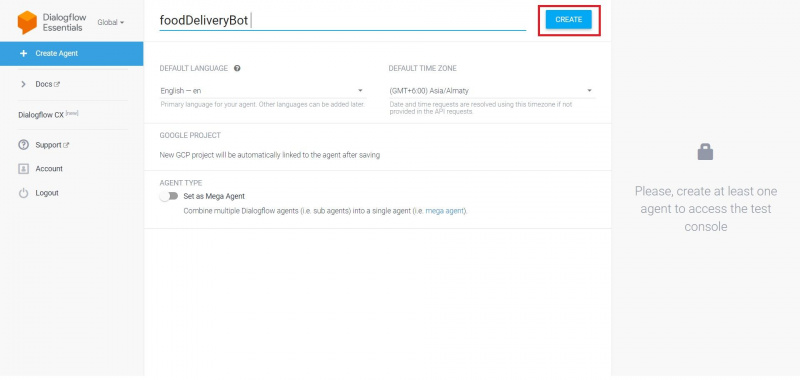
- לחץ על כוונות בחלונית התפריט השמאלית ולחץ על צור כוונה . כוונות הן קטגוריות של שיחה שאתה רוצה שהצ'אטבוט יבצע. כברירת מחדל, Google Dialogflow כולל כוונת Welcome שמברכת את המשתמש ומובילה את השיחה. באופן דומה, תיצור כוונה שתבקש את הפרטים האישיים שלך, ואת הפיצה שאתה רוצה, ותזמין אותה.
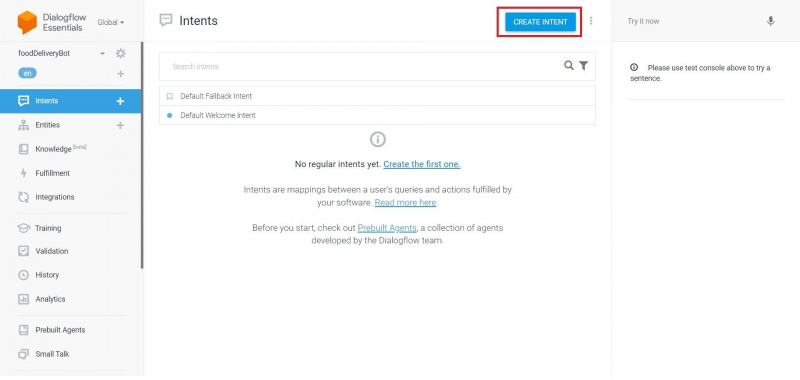
- הוסף שם כוונה ולחץ על הוסף ביטויי אימון . אין דרך אחת מושלמת לשיחה. ביטויי אימון עוזרים לאמן את הצ'אט בוט על דוגמאות שונות מהחיים האמיתיים ולהשיב בהתאם.
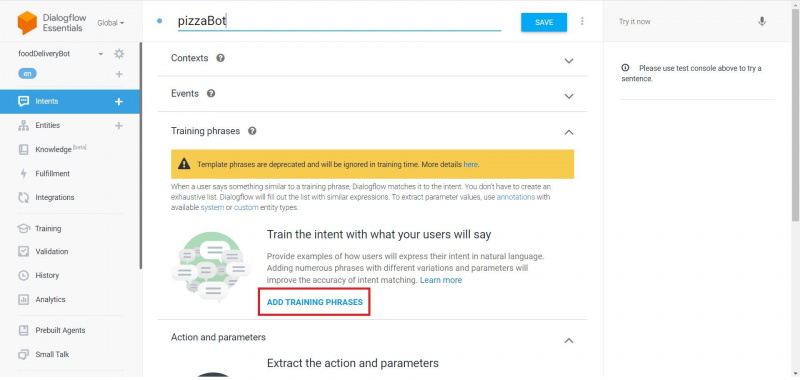
- הוסף כמה ביטויי אימון שהלקוח עשוי לשאול את הצ'אטבוט כגון, ' להזמין פיצה ',' אני רוצה פיצה ', ו' אני רוצה להזמין פיצה. '
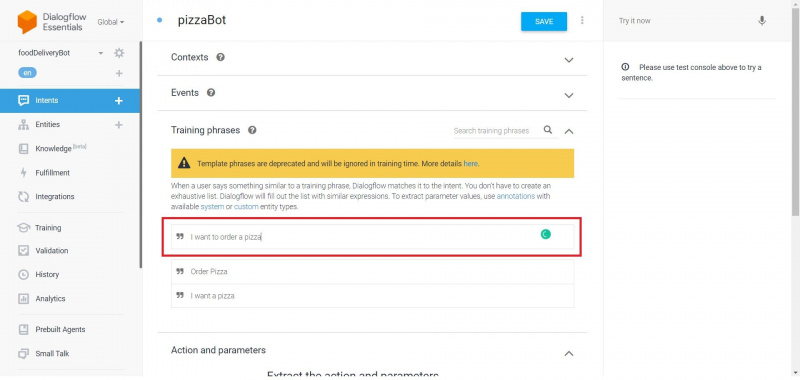
- כדי לאמן את הצ'אט בוט לבקש אימיילים, הקלד, ' אימייל מזהה הדרכה: sampleemail@domainname.com ' בתוך ה הוסף ביטוי משתמש שדה. לחץ פעמיים על פורמט האימייל. מופיע תפריט. הקלד אימייל ובחר @sys.email .
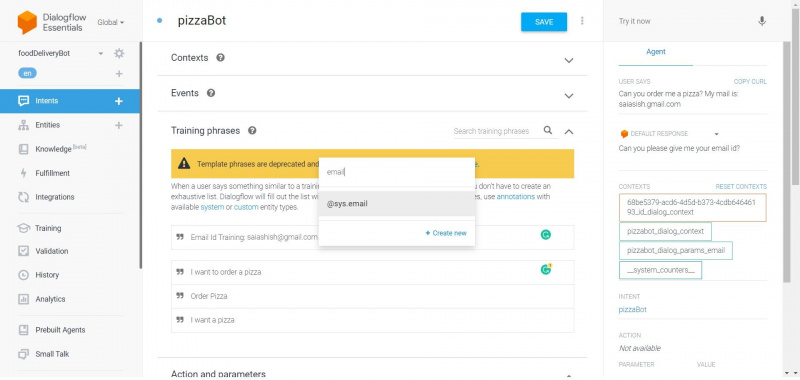
- לחץ על להציל . גלול מטה וסמן את התיבה לצד פרמטר הדוא'ל מתחת ל- פעולה ופרמטרים סָעִיף. לאחר מכן, לחץ על הגדר הנחיה... אפשרות הממוקמת בצד ימין.
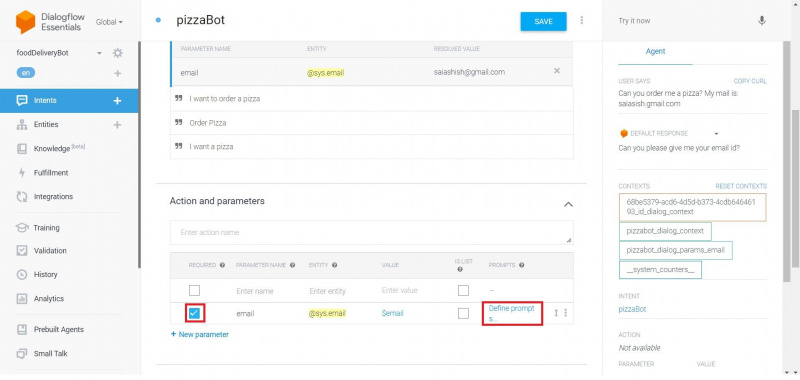
- הוסף את ההנחיות המבקשות את האימייל של הלקוח.
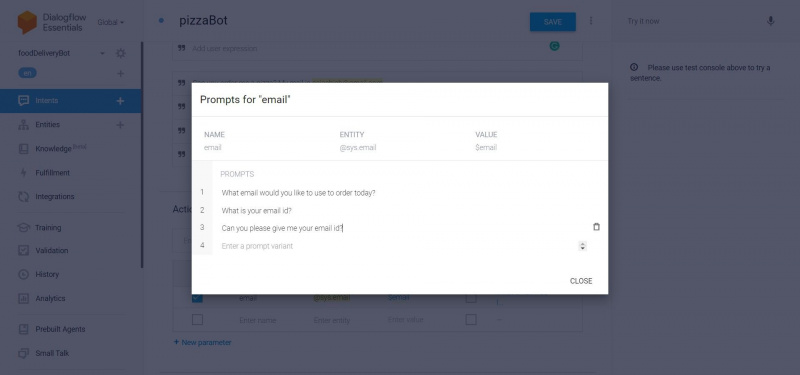
- חזור שלבים 7-9 לאמן את הצ'אט בוט לזהות שמות, מספרי טלפון וכתובות. בחר סוג כ @sys.given-name , @sys.phone-number, ו @sys.address עבור שם, מספר טלפון וכתובת בהתאמה.
- בחלונית התפריט השמאלית, בחר יֵשׁוּת ולחץ על צור ישות לַחְצָן. ישויות הן מנגנון שעוזר לזהות ולחלץ נתונים שימושיים משיחות אנושיות.
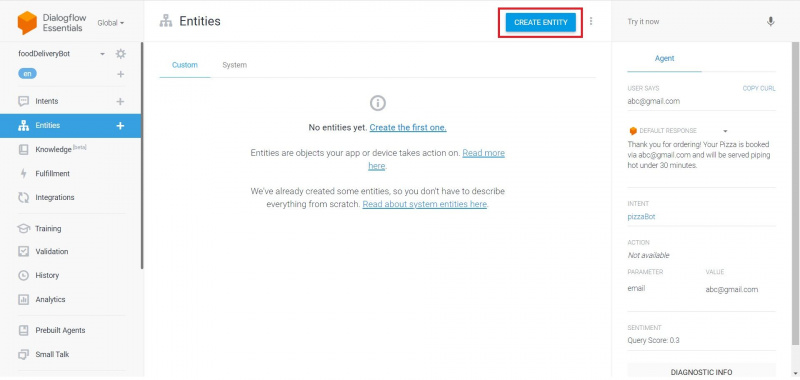
- הזן שם הישות והוסיפו את האפשרויות שברצונכם לתת למשתמש אחת אחת. לדוגמה, צור ישות בשם גודל והוסף אפשרויות כמו רגיל, קטן, בינוני, גדול ומפלצת. לחץ על להציל . חזור על שלב זה כדי ליצור את ציפוי ישות, ה בסיס ישות, וכל התאמה אישית אחרת שתרצו להציע.
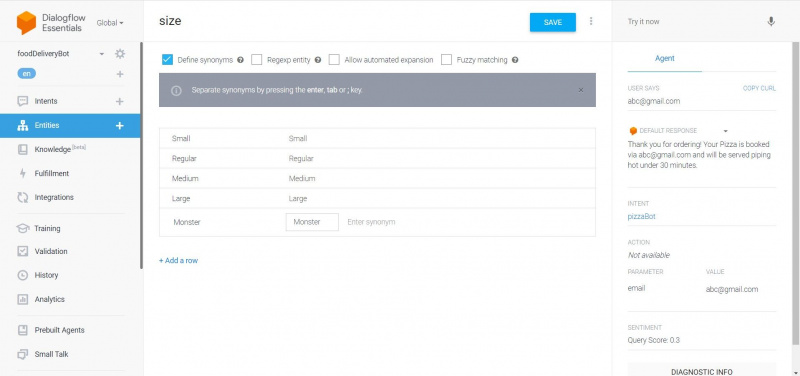
- חזור אל כוונות ולהוסיף ביטויי הדרכה עבור הישויות שנוצרו ב שלב 12 . לדוגמה, כדי לאמן את הצ'אט בוט לבקש גודל פיצה, הקלד, ' אימון גודל פיצה: גודל ' ולחץ פעמיים על גודל . בחר @גודל סוּג. באופן דומה, חזור על זה עבור בסיס, ו ציפוי גם כן.
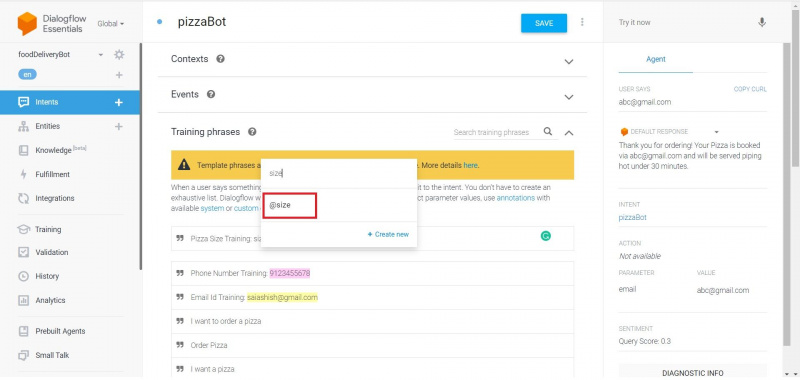
- בחר את כל תיבות הסימון והוסף הנחיות עבור כל הסעיפים. אתה יכול למיין את סדר השאלות של הצ'אטבוט על ידי לחיצה וגרירה של החץ הדו-צדדי בצד הימני ביותר של כל שדה.
- גלול מטה והזן תגובת טקסט מתחת ל- תגובות בעמוד הכוונות. להשתמש ב סמל דולר $ כדי להכניס ישויות. זה ישמש כאישור ההזמנה עבור פרויקט זה.
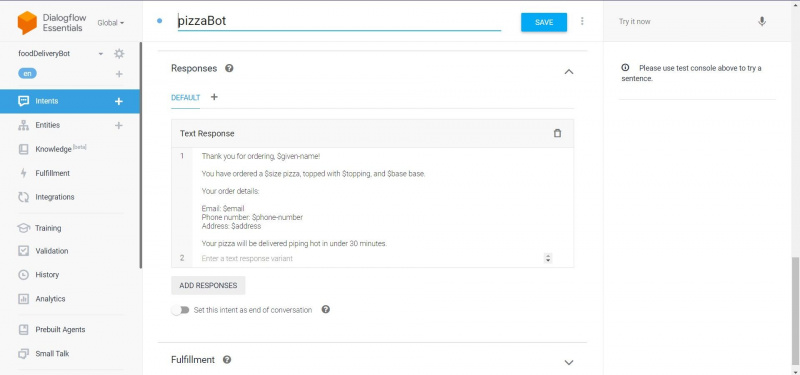
- הקלק על ה הגדרה (⚙) סמל ישירות לשם הסוכן. עדכן את התיאור והזן את כתובת האתר של תמונה שתשמש כתמונת הפרופיל של הצ'אטבוט שלך. לחלופין, ניתן לעדכן את השם לשם העסק בו תרצו שהצ'טבוט יופיע באתר. לחץ על להציל .
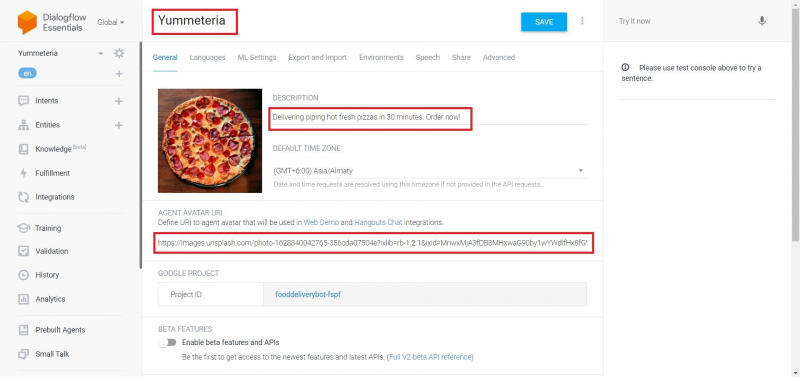
הצ'אטבוט מוכן כעת לאינטגרציה.
